Airplay non riesce a connettersi è stato un problema per molti utenti Apple che vogliono collegare il proprio dispositivo a uno schermo più grande per lo screencast. L'impossibilità di collegarlo è un problema e oggi lo risolveremo rapidamente utilizzando i metodi standard che potresti aver trovato sul web. Non è necessario scaricare software aggiuntivo per risolvere il problema, soprattutto quando questi rimedi sono ciò che hai seguito. Continua a leggere per saperne di più!
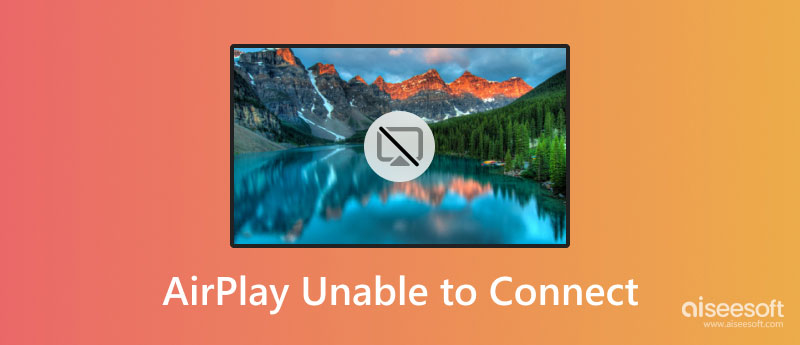
Conosci il motivo per cui AirPlay non funziona? Ci sono tre motivi popolari per cui non è corretto. Leggi le informazioni di seguito per sapere quale potrebbe essere il motivo per cui non riesce a connettersi.
1. Il dispositivo non è connesso alla stessa rete
Se Airplay non è in grado di connettersi alla TV Samsung, il problema potrebbe essere un'interferenza di rete. Poiché Airplay è un modo wireless per connettere un telefono a una TV, è essenziale una connessione Internet. Inoltre, se il dispositivo non è connesso alla stessa rete, non può connettersi alla TV o scansionare il risultato.
2. Airplay non è compatibile
Numerose TV non supportano l'Apple Airplay, quindi se vuoi far funzionare bene l'Airplay, dovrai acquistare una Apple TV per evitare problemi di compatibilità.
3. Connessione Internet lenta
La connessione a Internet è essenziale e Internet lento potrebbe essere il motivo per cui non è possibile utilizzare correttamente Airplay, soprattutto se si desidera riprodurre video in streaming. Se la tua connessione è instabile, devi risolvere il problema aggiornando l'MBPS oppure puoi ridurre il numero di persone connesse a Internet modificando la password.
Per chi continua a leggere questo articolo, vuol dire che vuoi risolvere l'impossibilità di connettersi ad Airplay? In tal caso, puoi leggere le soluzioni che abbiamo aggiunto in questa parte.
1. Collegalo alla stessa rete
Poiché abbiamo aggiunto un problema con la rete, la soluzione migliore per risolverlo è assicurarsi che entrambi i dispositivi siano connessi alla stessa rete e non a un hotspot. Se non funziona, prova a riavviare il telefono e la TV e a riconnetterli alla stessa rete.
2. Compatibilità e aggiornamento del dispositivo
Ad esempio, i dispositivi Samsung non sono prodotti da Apple Inc. e il collegamento di un dispositivo non Apple per lo screencasting potrebbe essere problematico. Se la tua TV utilizza ancora la vecchia versione, prova ad aggiornare il sistema operativo all'ultima versione per consentire a Airplay di connettersi ad essa. Controllare se il sistema operativo del tuo iPad e iPhone è aggiornato è essenziale e la vecchia versione del sistema operativo potrebbe essere il motivo per cui non puoi connettere AirPlay.
3. Avvicina il tuo iOS o iPod per Airplay
Supponiamo che la distanza tra la TV e il dispositivo iOS sia eccessiva; quindi avrà difficoltà a rilevare e collegare la TV allo screencast. In tal caso, avvicinarsi al dispositivo a cui si desidera connettersi è vantaggioso. Prova a ridurre la distanza se Airplay non si connette.
4. Controlla il firewall su Mac
Quando le impostazioni del firewall sono attivate e bloccano le connessioni in entrata, potrebbe bloccare il dispositivo dalla connessione Airplay. Se vuoi sapere come disattivarlo su Mac, segui i passaggi seguenti.
5. Riavvia entrambi i dispositivi
La cosa migliore per risolvere il problema è riavviare o riavviare il dispositivo, e questo metodo è il modo più semplice per farlo perché dovrai solo tenere premuto il pulsante di accensione per spegnerlo e riaccenderlo. Se continua a non funzionare, puoi creare un'e-mail e inviare un rapporto alla pagina Web principale di Apple.
Invece di trasferire i video che stai riproducendo sul tuo iPhone su un computer per uno schermo migliore, perché non provi il Specchio del telefono Aiseesoft? Questa applicazione è la migliore in termini di mirroring dello schermo. Ogni centimetro di azione che sta accadendo sullo schermo del tuo iPhone verrà replicato sullo schermo del PC. Qui puoi divertirti a guardare i video con un movimento più dettagliato rispetto al mini schermo del tuo dispositivo iOS.
Sicuro al 100%. Nessuna pubblicità.
Nonostante sia la migliore app per il mirroring dello schermo, è scaricabile gratuitamente su Windows e Mac. Quindi, sei interessato a questa applicazione. In tal caso, ora puoi fare clic sul pulsante di download che abbiamo aggiunto di seguito e iniziare rapidamente a connetterti, eseguire il mirroring e goderti la visione di video sul tuo PC.
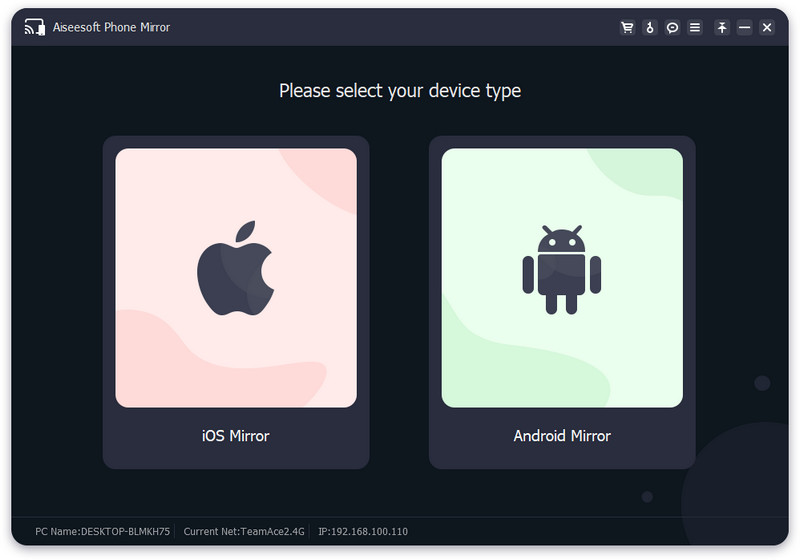
Perché lo schermo dello specchio dell'iPad non funziona?
Poiché iOS e iPad sono entrambi dispositivi Apple, il problema del Lo schermo a specchio dell'iPad non funziona può essere simile a quanto menzionato, come connessione Internet, requisiti hardware e dispositivo non connesso alla stessa rete. Per risolvere il problema, riavvia l'iPad spegnendolo e riavviandolo.
Cosa rende AirPlay migliore?
Invece di scaricare o acquistare un'app su App Store, puoi utilizzare AirPlay direttamente sul tuo dispositivo per trasmettere facilmente il tuo iOS a una smart TV come Apple TV.
Tutti gli iPhone hanno AirPlay?
Non tutti i dispositivi iPhone supportano AirPlay. La maggior parte dei dispositivi rilasciati nel 2012 e fino ad ora hanno il Funzione AirPlay, ma i dispositivi iPhone rilasciati in precedenza non hanno la funzione.
Conclusione
Perché è AirPlay non riesce a connettersi? Se hai letto questo attentamente e con attenzione, questo articolo ha risposto a questa domanda. Oltre a determinare le radici del problema, forniamo anche cinque soluzioni che puoi utilizzare per risolvere il problema di connettività che incontri su AirPlay. Inoltre, includiamo la migliore applicazione per il mirroring degli schermi su PC, con o senza cavo, anche se utilizzi iOS o Android. Se ti manca quell'app, è meglio rileggere la parte 3 perché abbiamo menzionato il Specchio del telefono Aiseesoft e le sue capacità. Per i lettori confusi sull'argomento qui, puoi consultarci lasciando un commento qui sotto e, se ti piace leggere, valutaci gentilmente cinque stelle.

Phone Mirror può aiutarti a trasmettere lo schermo del telefono al computer per una visione migliore. Puoi anche registrare lo schermo del tuo iPhone/Android o scattare istantanee come preferisci durante il mirroring.
Sicuro al 100%. Nessuna pubblicità.